Photoshop ¿Cómo delinear una imagen?
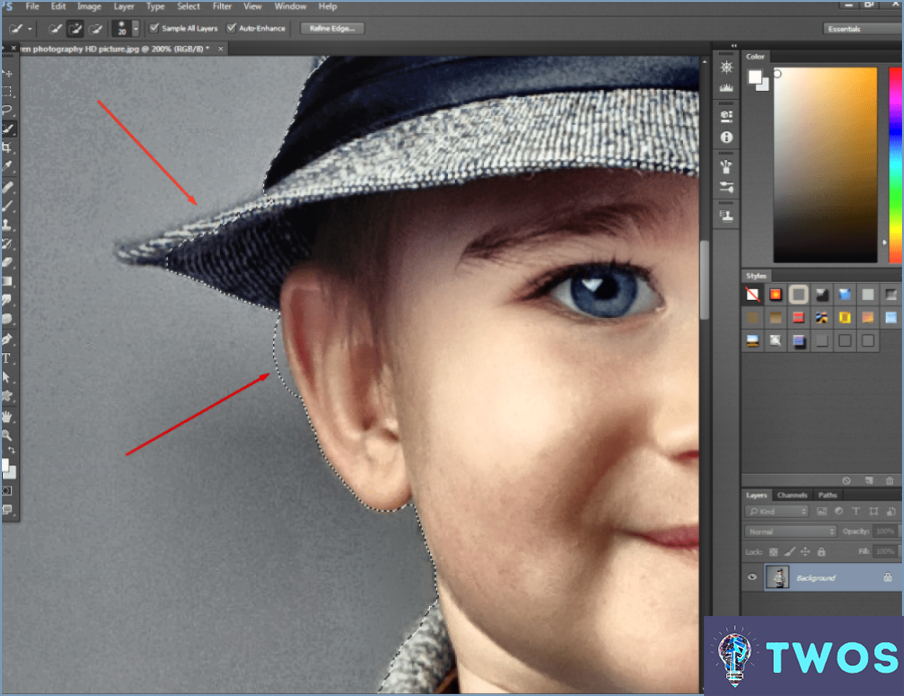
Cuando se trata de delinear una imagen en Photoshop, hay algunos métodos diferentes que puede utilizar en función del resultado deseado. Aquí hay tres técnicas que puede probar:
- Herramienta Pluma: La herramienta Pluma es una herramienta versátil que permite crear trazados precisos alrededor de una imagen. Para utilizarla, seleccione la herramienta Pluma en la barra de herramientas y haga clic alrededor de los bordes de la imagen para crear un trazado. Cuando hayas completado el trazado, haz clic con el botón derecho y elige "Hacer selección" para convertir el trazado en una selección. A continuación, puede trazar la selección para crear un contorno alrededor de la imagen.
- Herramienta Marco rectangular: La herramienta Marco rectangular es una forma rápida y sencilla de crear un borde rectangular alrededor de una imagen. Para utilizarla, seleccione la herramienta en la barra de herramientas y arrastre un rectángulo alrededor de la imagen. Una vez creada la selección, puede trazarla para crear un contorno.
- Herramienta Marco elíptico: La herramienta Marco elíptico funciona del mismo modo que la herramienta Marco rectangular, pero en su lugar crea un borde elíptico. Para utilizarla, seleccione la herramienta en la barra de herramientas y arrastre una elipse alrededor de la imagen. Una vez creada la selección, puede trazarla para crear un contorno.
Cabe señalar que cada uno de estos métodos creará un contorno de bordes duros. Si busca un contorno más suave y natural, puede utilizar máscaras de capa o la herramienta Pincel para crear una transición más gradual.
En conclusión, el contorno de una imagen en Photoshop se puede lograr de varias maneras. La herramienta Pluma es la más precisa, mientras que las herramientas Marco rectangular y Marco elíptico son más rápidas y fáciles de usar. Tenga en cuenta que cada método creará un contorno de bordes duros, así que considere el uso de máscaras de capa o la herramienta Pincel para un efecto más suave.
¿Cómo puedo crear un contorno de borde en Photoshop?
Para crear un contorno de borde en Photoshop, puede utilizar la herramienta Pluma o los métodos abreviados de teclado. Aquí están los pasos para cada método:
- Método con la herramienta Pluma: Seleccione la herramienta Pluma en la barra de herramientas y haga clic y arrastre dentro del área del borde deseado para crear un trazado. Una vez completado el trazado, haga clic con el botón derecho y seleccione "Trazar trazado" para crear un contorno de borde.
- Método abreviado de teclado: Pulse Ctrl+U (Mac) o Cmd+U (Windows) para abrir el cuadro de diálogo Tono/Saturación. A continuación, haga clic en la opción "Colorear" y ajuste los controles deslizantes de tono y saturación para crear el color de borde deseado. Por último, pulse Aceptar para aplicar el contorno del borde.
Utilizando cualquiera de los dos métodos, también puede ajustar el tamaño y la opacidad del contorno del borde para adaptarlo a sus necesidades. Simplemente seleccione la capa con el contorno del borde y utilice las opciones del panel Capas para realizar los ajustes.
Con estos sencillos pasos, puede crear fácilmente un contorno de borde en Photoshop y añadir un toque profesional a sus proyectos de diseño.
¿Cómo se contornea una imagen PNG?
A la hora de delinear una imagen PNG, no existe un método único que funcione para todas las imágenes. Sin embargo, algunos consejos útiles incluyen el uso de un borde de línea dura alrededor de la imagen y el dibujo de formas básicas alrededor de las áreas clave. Estas formas pueden ser círculos o cuadrados, por ejemplo, y pueden ayudar a resaltar elementos importantes dentro de la imagen. Otra opción es utilizar la herramienta "trazo" del software de diseño gráfico para crear un contorno alrededor de la imagen. Experimente con distintas técnicas para encontrar la que mejor se adapte a su imagen PNG.
¿Cómo se crea un efecto de boceto en Photoshop?
Para hacer un efecto de boceto en Photoshop, hay algunos métodos que puede utilizar. Una forma es utilizar la herramienta Lápiz para dibujar los contornos de la imagen y luego utilizar la herramienta Pincel para rellenar los detalles. Otro método consiste en utilizar las herramientas Dodge y Burn para aclarar u oscurecer áreas específicas de la imagen, creando la ilusión de profundidad y textura. También puedes probar a utilizar los filtros de Photoshop, como el filtro Boceto o Pluma gráfica, para conseguir un efecto de boceto. Experimenta con distintos métodos para encontrar el que mejor se adapte a tu estilo e imagen.
Cómo se pone un contorno blanco en una imagen en Canva?
Para poner un contorno blanco en una imagen en Canva, puedes utilizar el efecto "Trazo" en la pestaña "Efectos". Aquí tienes los pasos a seguir:
- Selecciona la imagen a la que quieres añadir el contorno.
- Haz clic en la pestaña "Efectos".
- Elige el efecto "Trazo".
- Selecciona el color blanco y ajusta el tamaño y la opacidad del trazo a tu gusto.
Otra opción es utilizar las herramientas de dibujo de Photoshop para dibujar manualmente un contorno blanco alrededor de la imagen. Sin embargo, esto requiere conocimientos más avanzados en edición de imágenes.
¿Cómo añado un borde a una selección en Photoshop?
Para añadir un borde a una selección en Photoshop, comience por seleccionar el área que desea bordear utilizando la herramienta Marco (M) o la herramienta Lazo (L). Una vez hecha la selección, vaya al menú "Edición" y elija "Trazo". En el cuadro de diálogo "Trazo", elige la anchura, el color y la ubicación del borde. También puedes utilizar el menú "Estilo de capa" para añadir efectos de borde más avanzados, como un borde biselado o una sombra paralela. Otra opción es utilizar la herramienta Borde (B), que te permite crear un borde alrededor de la selección con un solo clic. Sólo tienes que seleccionar la herramienta y ajustar la configuración como desees. Recuerda guardar tu trabajo cuando hayas terminado.
¿Cómo se añade un borde a un PNG en Photoshop?
Para añadir un borde a un PNG en Photoshop, tienes un par de opciones. En primer lugar, puedes utilizar la herramienta Borde (B) y dibujar un borde alrededor de la imagen. Para ello, haz clic y arrastra la herramienta para crear el borde, utilizando las guías que aparecen para asegurarte de que tiene el tamaño y la posición correctos. También puede utilizar la herramienta Marco rectangular (M) para seleccionar toda la zona del borde de la imagen. A continuación, utilice las herramientas de alineación (L/R) para colocar el borde como desee. Para crear un borde más complejo, puede experimentar con diferentes estilos de capa, como Trazo o Bisel & Relieve. Por último, asegúrese de guardar el archivo en un formato que admita transparencias, como PNG o PSD, para garantizar que el borde aparezca correctamente.
¿Cómo se dibuja un contorno?
Para dibujar un contorno, una opción es utilizar un lápiz y papel. Empiece dibujando una línea vertical en el centro de la página y, a continuación, dibuje líneas desde el centro en todas las direcciones. A partir de ahí, dibuja recuadros alrededor de cada punto importante de tu argumento, etiquetando cada recuadro con un breve resumen de su contenido. Esto te ayudará a visualizar la estructura de tu documento y a asegurarte de que cada punto está organizado de forma lógica y coherente. Recuerde que su esquema debe ser conciso y centrarse en las ideas principales de su argumento.
¿Cómo se contornea un logotipo en blanco?
Para contornear un logotipo en blanco, el método más común es utilizar una cuadrícula. Puede crear una cuadrícula dibujándola con un lápiz sobre papel o utilizando una herramienta en línea como Canva. Una vez creada la cuadrícula, puedes empezar a delinear el logotipo con un pincel fino. Es importante que el contorno sea nítido y limpio, utilizando trazos ligeros y evitando líneas demasiado gruesas. Tómate tu tiempo y ten paciencia, porque para crear un logotipo de calidad hay que prestar atención a los detalles.
Deja una respuesta

Artículos Relacionados